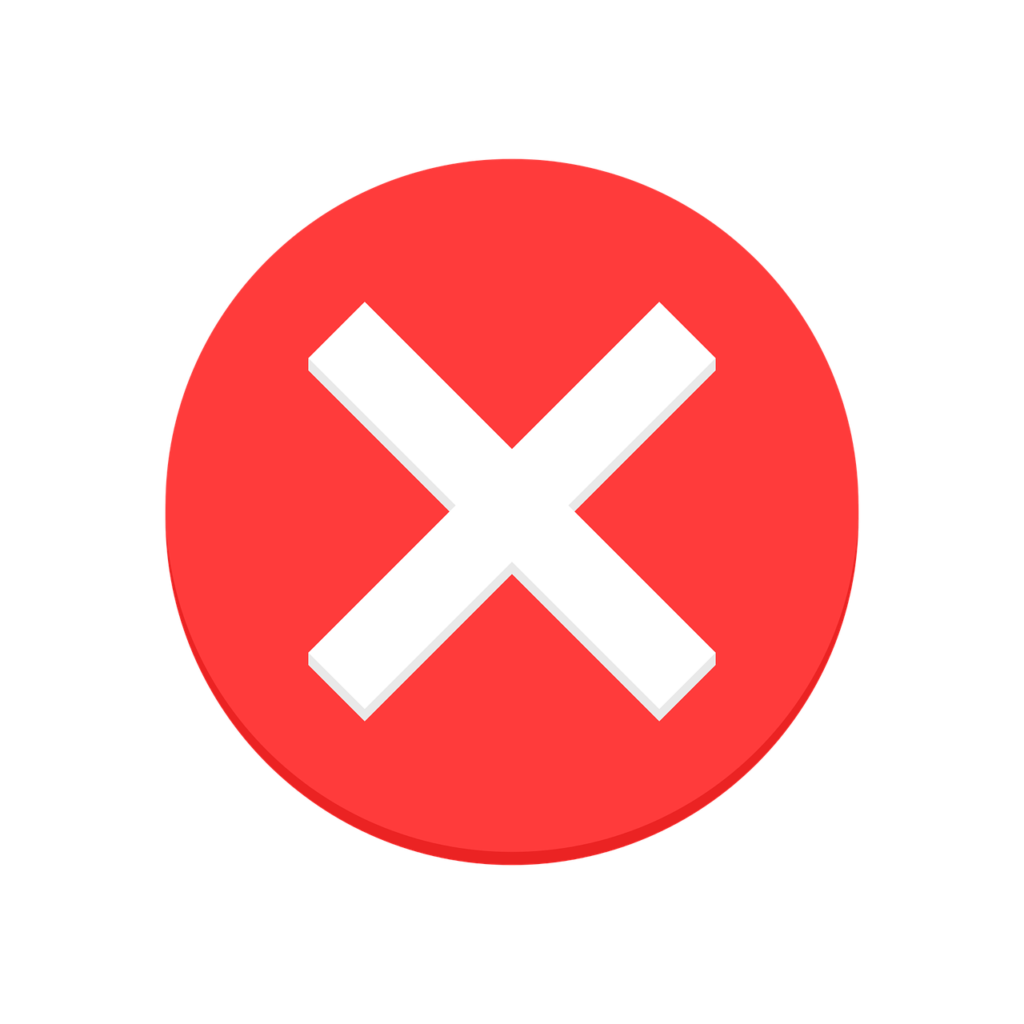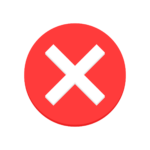Excel, günlük hayatta kullanmamız gereken programlardan biridir. Ancak, programda sık karşılaşılan hatalar yüzünden kullanımı bazen zorlaşabilir. Bu makalede, Excel’de karşılaşılan farklı hata türlerini ve bunların sebeplerini öğreneceksiniz. #NAME?, #REF!, #VALUE!, #DIV/0! ve #NUM! hataları, Excel’de sıkça karşılaşılan hatalardır. Bunların yanı sıra, hatalı hücre başvurusu, veri türü uyumsuzluğu ve formüllerin rakamlarla çalışması gibi hatalar da mevcuttur. Size daha iyi bir Excel kullanım deneyimi sunmak için, bu hataların sebeplerini ve nasıl çözülebileceğini açıklayacağız.
#NAME? Hatası
#NAME? hatası, Excel’in bir hücreye veri girmeye çalışırken, o hücrede bir formülü tanımlayamamasından kaynaklanan bir hatadır. Bu hata genellikle şu sebeplerden kaynaklanır; hücre adının yanlış yazımı, fonksiyon adının yanlış yazılması, formülde görev yapacak hücrenin yanlış adlandırılması veya formüldeki hücrenin silinmesi veya taşınması. #NAME? hatasını çözmek için öncelikle sorunun kaynağını bulmanız gerekmektedir. Bu hatanın nasıl giderileceği ise hatanın kaynağına bağlıdır. Eğer hatanın nedeni formülde hücre adının yanlış yazımıysa, adı düzeltmek yeterli olacaktır. Hücrenin silinmesi ya da taşınması durumunda ise hata, doğru hücre adını kullanarak düzeltilebilir.
#REF! Hatası
#REF! Hatası, Excel’de en sık karşılaşılan hata türlerinden biridir. Bu hata, yanlış hücre başvurusu yapılması sonucu ortaya çıkar. Örneğin, bir hücrenin taşınması sonucu referansı bozulabilir ya da bir formülde yanlış hücreler belirtilerek hata oluşabilir. Aynı zamanda, yanlış bir sayfaya veya dosyaya referans verilmesi de bu hataya sebep olabilir. Bu hata, genellikle formüllerin işleyişini engeller ve hücrelere #REF! yazısı yerleştirir. Hatayı çözmek için, hatalı hücre başvurularının doğru şekilde düzenlenmesi gerekir. Ayrıca tüm formüllerin doğru bir şekilde oluşturulması da bu hatanın önlenmesinde faydalı olacaktır.
Formülde Yanlış Hücre Başvurusu
Bu hata, bir formülde hücre başvurusunun yanlış yapılması nedeniyle meydana gelir. Örneğin, bir hücrenin adı veya adresi yanlış yazılabilir. Bir hücrenin silinmesi veya taşındıktan sonra, bir formüldeki hücre başvurusu da otomatik olarak güncellenmezse bu tür hata meydana gelebilir.
Bu hatanın çözümü, formüldeki yanlış hücre başvurusunun düzeltilmesiyle mümkündür. Yanlış yazılmış hücre adresi veya diğer referanslar düzeltilmelidir. Ayrıca, hücrelerin silinmesi veya taşınması durumunda, formüller de güncellenmelidir.
- Hatalı hücre adreslerini kolayca bulmak için, hata mesajında belirtilen hücre referanslarını kontrol edin.
- Hücreler geri döndürülemez bir şekilde silindiyse ya da taşındıysa, bu hücrelere başvuran tüm formüller güncellenmelidir.
Hücrelerin Silinmesi veya Taşınması
Excel’de, silinen veya taşınan hücrelerin referansları hatalı olabilir. Bu durumda işlem sonucu #REF! hatası alınır. Hücrelerin silinmesi ya da taşınması işlemlerinden sonra, formülün güncellenmesi gerekir. Güncelleme için, formüldeki hücre referansları kontrol edilir. Hatalı olan hücre referansları düzenlenerek formül tekrar yazılır. Ayrıca, Eksik Hücrelerin Bulunması seçeneği kullanılarak, hatalı başvurular bulunabilir. Böylece, hatalı bir hücre başvurusu sorunu kolayca çözülebilir.
Hücrelerin Farklı Sayfaya veya Dosyaya Taşınması
Excel’de hücrelerin farklı sayfalara veya dosyalara taşınması sıkça karşılaşılan bir hatadır. Bu hatadan kaçınmak için, hücrelere başvuruları güncellemek gerekir. Eğer hedef sayfa veya dosya adı değişirse veya hedef konumda bir değişiklik yapılırsa, başvuru hatalı hale gelir. Bu durumda, hücre başvuruları güncellenmeli veya sabit hücre başvuruları kullanılmalıdır. Sabit hücre başvuruları, taşındıklarında bile aynı hücreler üzerinde kalır ve yerleri değişmez. Ayrıca, hücrelerin taşınması sırasında biçimlendirme, veri doğruluğu kuralları veya formüllerin değiştirilmemesi de hatanın önlenmesine yardımcı olabilir.
Hücrenin Veri Türünün Değiştirilmesi
Hücrenin veri türünün yanlış bir şekilde değiştirilmesi durumu, Excel’de sık karşılaşılan hatalardan biridir. Bu hatanın temel sebebi, hücreye girdiğiniz veri türünün, aslında o hücre için uygun olmadığının fark edilmesidir. Örneğin, bir hücreye sayı girmeniz gerektiğinde, bu hücreye metin girerseniz, Excel bu hatayı verir.
Bu hatanın çözümü oldukça basittir. Hücrenin veri türünü, doğru veri türüne dönüştürmeniz yeterlidir. Bunun için, hücreye sağ tıklayın ve “Hücre Biçimi” seçeneğini seçin. Açılan pencerede, doğru veri türünü seçin ve “Tamam” butonuna tıklayın. Bu işlem sonrasında, hücrenin veri türü doğru hale gelecektir.
#VALUE! Hatası
#VALUE! hatası, bir hücre formülünde bulunan bir sayısal değerin geçersiz olması veya bir metinle karıştırılması sonucu ortaya çıkar. Bu hata genellikle, bir hücreye girilen formülün, metin veya sayı ya da birden fazla hücrenin farklı veri türlerini içermesi durumunda ortaya çıkar. Bu hata, veri tipi uyumsuzluğu, bir sayının metin formatına dönüştürülmeye çalışılması veya bir hücredeki formülde hatalı kullanım gibi nedenlerden kaynaklanabilir. Bu hatayı düzeltmek için, sayısal değeri, uygun bir sayı formatına dönüştürmek veya geçerli bir sayısal değer girmek gerekir. Ayrıca, hücrenin doğru veri tipinde formatlandığından emin olunmalıdır.
Veri Türü Uyumsuzluğu
Veri türü uyumsuzluğu hatası, bir hücre veya formülün doğru veri türüne sahip olmadığı durumlarda görülür. Örneğin, bir sayı hücresi bir metin değeri ile değiştirildiğinde, hata mesajı “#VALUE!” olarak görünebilir. Ayrıca, iki formüldeki veri tipleri uyumsuz olduğunda da bu hata mesajı görülebilir. Bu hatayı gidermek için, veri türünü doğru şekilde ayarlamak gerekmektedir. Örneğin, sayı hücresine sayısal bir değer girildiğinde, metin yerine sayısal değer kullanılmalıdır. Buna ek olarak, formüllerdeki veri türleri de aynı şekilde kontrol edilmeli ve uygun bir şekilde düzenlenmelidir.
Formüllerin Rakamlarla Çalışması
Formüller, İngilizce kelimelerin Türkçeye çevrilmesi sırasında bazen yanlış yazılabilir veya excel kullanıcısı yanlış klavye tuşlarına basabilir. Bu durum sonucunda, rakamların arasına birkaç harf karışabilir ve formülün doğru çalışması engellenebilir. Formüllerin rakamlarla çalışması hatasının en basit çözümü, doğru formülü girmektir. Özellikle büyük boyutlu tablolarda, hatalı olan hücrelerin kontrol edilmesi ve gerekirse el ile düzeltilmesi gerekebilir. Ayrıca excel, rakamlarla çalışan formülleri tanımakta zorluk çektiği için, doğru formülü kullanmak için, hücreleri doğru bir şekilde işaretlemek gerekir. Bu durumda tablo nasıl yapılandırıldığına çok dikkat etmek gerekir.
#DIV/0! Hatası
#DIV/0! hatası, Excel kullanıcıları arasında oldukça sık rastlanan bir hatadır. Bu hatanın sebebi, bir hücredeki formülün, bir sayıyı sıfıra bölmeye çalışmasıdır. Bu durumda, Excel sıfırı bir sayıya bölmeye çalışırken hata verecektir. Hatayı çözmek için, öncelikle formüldeki sıfırları farklı bir değerle değiştirmeniz gerekmektedir. Aksi halde, formül değiştirilip hatanın oluşma sebebi ortadan kaldırılmadan hata düzeltilmeyebilir. Bir diğer seçenek ise, hücrelerin boş veya sayısal olmayan değerler içermemesine dikkat etmektir. Bu şekilde, formülün sıfırı sıfıra böleceği bir durum oluşmayacaktır.
Sıfıra Bölme Hatası
Sıfıra bölme hatası, bir hücredeki formülün bir sayıyı sıfıra bölmeye çalıştığında ortaya çıkar. Bu hatanın nedeni, bir hücredeki değerin sıfır olması veya doğrudan bir hücreye atıfta bulunan bir formülün yanlışlıkla sıfır değeri içermesidir. Sıfıra bölme hatasını çözmek için, sıfır değerinin yerine alternatif bir değer kullanılabilir. Alternatif olarak, kullanıcılara bir uyarı mesajı gösterilebilir ve formülün değiştirilmesi istenebilir. Bu hatanın engellenmesi için, formüllerde sıfır değerinin yerine başka bir değer kullanılması veya hücrelerdeki verilerin kontrol edilmesi önerilir.
Formülde Eksik veya Hatalı Argüman
Formüller Excel’deki en önemli ögelerdendir. Fakat bazen formüllerde hatalı veya eksik argümanlar olabilir. Bu hatanın oluşmaması için formüller özenle hazırlanmalıdır. Eksik veya hatalı argümanlar farklı nedenlerden dolayı oluşabilir. Öncelikle, formül yazarken dikkatli olmak gerekmektedir. Ayrıca, formüllerde hatalı veya eksik argümanların olup olmadığını kontrol etmek için kontrol mekanizmaları kullanılabilir. Bunun için, formülünüze göre uygun bir kontrol mekanizması seçebilirsiniz. Örneğin; hücrelere renkleri, biçimi, fonksiyonları veya koşullu biçimlendirmeleri kullanarak hata kontrolleri yapabilirsiniz. Sonuç olarak, formüllerinde eksik veya hatalı argümanlardan kaçınmak için özenli bir şekilde hazırlanmalıdır.
#NUM! Hatası
#NUM! hatası, Excel’de bulunan yaygın bir hata türüdür. Bu hata, bir formülde geçersiz bir sayısal değer olması durumunda ortaya çıkar. Özellikle matematiksel işlemler yapılırken sıklıkla karşılaşılan bir hatadır. Bu hatanın birkaç sebebi vardır. Örneğin, negatif sayıların karekök alınması, logaritma işlemlerinde sıfır veya negatif sayılara yer verilmesi, ya da bölen ya da bölünen sayıların sıfır olması bu hataya sebep olabilir. #NUM! hatasını çözmek için öncelikle hatanın kaynağı bulunmalıdır. Buna göre, formülde yer alan hatalı değerler düzeltilmeli ya da uygun değerlerle değiştirilmelidir. Ayrıca, #NUM! hatasından kaçınmak için matematiksel işlemler öncesinde veri türleri kontrol edilmeli ve uygun aralıklar belirlenmelidir.
Geçersiz Sayısal Değerler
Excel’de sıkça karşılaşılan hatalardan biri de “Geçersiz Sayısal Değerler” hatasıdır. Bu hata, hücrelere girilen sayısal değerlerdeki yanlış formatlama nedeniyle oluşur. Örneğin, bir sayı hücresi için mülkiyeti “tarih” olarak ayarlanmışsa, hata verir. Çözmek için, hata veren hücreye sağ tıklayın ve “Biçimlendirme Hücresi” seçeneğine tıklayın. Ardından, doğru veri türünü seçin ve “Tamam” ı tıklayın. Başka bir çözüm, hücrelere girilen verileri bir işlem yürütmek için kullanmadan önce birkaç olduğundan emin olmaktır. Bu, formüllerde yapılacak matematiksel işlemlerde hata oluşmasını engeller.
Formülde Geçersiz Matematiksel İşlem
Formüllerde yapılacak matematiksel işlemler bazen hatalı sonuçlar verebilir. Özellikle böyle bir hata, mantıksal işlemler içeren formüllerde sık sık görülür. Bu hatayı önlemek için, formüllerin yalnızca sayısal değerler içermesi ve formüllerde eksiklik veya hatalı argüman kullanımından kaçınılması gerekir. Ayrıca, formüller içerisinde işlem önceliği konusunda da dikkatli olunmalıdır. İşlem önceliği, parantez içi hesaplama işlemlerinden başlayıp, çarpma ve bölme işlemleri, ardından toplama ve çıkarma işlemleri olarak sıralanır. Bu nedenle, formüllerde işlem önceliği kurallarının doğru bir şekilde kullanılması gerekir.